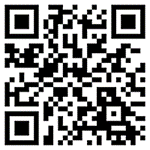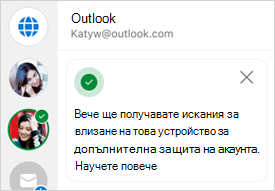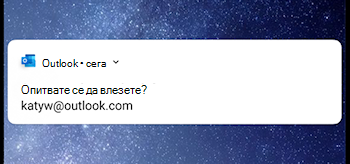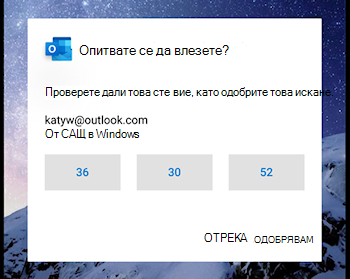Използване на Outlook Mobile за влизане
Всеки път, когато влизате във вашия акаунт в Microsoft, можете също да получавате известия за одобрение при влизане в мобилното приложение на Outlook.
Ще видите, че исканията за влизане се показват или на екрана при заключване, или в мобилното приложение на Outlook. Също така ще можете да получавате еднократни пароли, които можете да копирате/поставяте в други екрани за влизане.
Можете да използвате мобилното приложение на Outlook, за да се удостоверите по два начина:
-
Получаване на известие при влизане.
-
Използвайте еднократна парола.
Забележки:
-
Личните акаунти в момента могат да използват само приложението Outlook за Android.
-
Ще ви трябва Microsoft Outlook за Android версия 4.2405.0 или по-нова. Ако вече имате най-новото приложение, преминете към стъпка 3.
-
Изтегляне и инсталиране на Microsoft Outlook за Android.
-
Влезте със своя акаунт в Microsoft
-
След като инсталирането завърши, ще видите съобщение за потвърждение, което гласи, че ще получавате заявки за влизане на вашето устройство.
Забележка: Ако не виждате искане за влизане или известие, проверете критериите за известяване по-долу.
-
След това всеки път, когато влезете във вашия акаунт в Microsoft, ще видите подкана да проверите телефона си.
-
Когато известието се появи на вашето устройство, изберете Откажи или Одобри , за да продължите.
-
За да потвърдите влизането, докоснете номера, който съответства на екрана за влизане, след което изберете Одобрение.
Забележка: Не всички подкани за влизане ще ви подканят да съпоставите дадено число.
За да използвате еднократна парола за влизане, изберете Използване на код при влизане.
-
Отворете приложението Outlook и докоснете горната лява икона на "Начало "
-
Докоснете зъбното колело за настройки долу вляво.
-
Под заглавието Общи докоснете Акаунти, след което изберете акаунта, с който искате да влезете.
-
Докоснете Искания за влизане.
Забележка: Ако вече имате инсталиран Authenticator, може да видите грешка, която гласи, че трябва да използвате Authenticator, за да влезете.
-
Докоснете , за да копирате кода в клипборда.
Забележка: Кодовете се обновяват на всеки 30 секунди, така че ако таймерът за обратно броене е много нисък, изчакайте, докато се обнови.
-
Върнете се на страницата за влизане и поставете кода, за да завършите влизането.
Можете да използвате мобилното приложение наOutlook, за да се удостоверите по два начина:
-
Получаване на известие при влизане.
-
Използвайте TOTP (базирано на време One-Time парола).
Забележки:
-
Ще ви трябва поне Microsoft Outlook за Android версия 4.2405.0 или Outlook за iOS версия 4.2438.0. Ако вече имате най-новото приложение, преминете към стъпка 3.
-
Вашата организация трябва да ви позволи да използвате Outlook за удостоверяване. Ако не сте сигурни дали вашата организация ви позволява да използвате Outlook за двустепенна проверка, попитайте своя ИТ администратор.
-
Трябва да имате поне един друг конфигуриран метод за проверка. Можете да проверите това в https://aka.ms/mysecurityinfo. Можете също да използвате парола за временен достъп, предоставена от вашия ИТ администратор.
-
Изтегляне и инсталиране на Microsoft Outlook.
-
Влезте със своя служебен или учебен акаунт в Microsoft.
-
След като инсталирането завърши, ще видите съобщение за потвърждение, което гласи, че ще получавате заявки за влизане на вашето устройство.
Забележка: Ако не виждате искане за влизане или известие, проверете критериите за известяване по-долу.
-
След това всеки път, когато влизате в акаунта си, ще видите подкана да проверите телефона си.
-
Когато известието се появи на вашето устройство, изберете Откажи или Одобри , за да продължите.
-
За да потвърдите влизането, докоснете номера, който съответства на екрана за влизане, след което изберете Одобрение.
Забележка: Не всички подкани за влизане ще ви подканят да съпоставите дадено число.
За да използвате еднократна парола за влизане, изберете Използване на код при влизане.
-
Отворете приложението Outlook и докоснете горната лява икона на "Начало "
-
Докоснете зъбното колело за настройки долу вляво.
-
Под заглавието Общи докоснете Акаунти, след което изберете акаунта, с който искате да влезете.
-
Докоснете Искания за влизане.
Забележка: Ако вече имате инсталиран Authenticator, може да видите грешка, която гласи, че трябва да използвате Authenticator, за да влезете.
-
Докоснете , за да копирате кода в клипборда.
Забележка: Кодовете се обновяват на всеки 30 секунди, така че ако таймерът за обратно броене е много нисък, изчакайте, докато се обнови.
-
Върнете се на страницата за влизане и поставете кода, за да завършите влизането.
Често задавани въпроси
Ако сте премахнали Outlook като начин за подписване, можете да го добавите отново, като изпълните следните стъпки:
-
Изберете Настройки и след това Акаунти и след това името на акаунта.
-
Изберете Акаунт , след което Изберете Искания за влизане.
-
Включете превключвателя за Разрешаване на искания за влизане.
Да, можете също да използвате Microsoft Authenticator.
Не, съжалявам. В момента единственото мобилно приложение за потребители на личен акаунт е Microsoft Authenticator.
Не, за съжаление, тази функция е само за мобилни приложения.
Можете да забраните исканията за влизане от настройките на Outlook Mobile.
Съвет: Винаги можете да разрешите отново известията за влизане, ако е необходимо.
-
Изберете Настройки и след това Акаунти и след това името на акаунта.
-
Изберете Акаунт , след което Изберете Искания за влизане.
-
Изключете превключвателя за Разрешаване на заявки за влизане.
Когато настройвате Outlook, ще получите имейл от екипа на акаунти в Microsoft, потвърждаващ името на акаунта в Microsoft, името на приложението и вашето устройство.
Ако не разпознавате устройството, е възможно някой по погрешка да е добавил вашия имейл адрес или да е опитал да осъществи достъп до вашия акаунт.
За да се уверите, че акаунтът ви е защитен:
-
Не отговаряйте на подкани или известия за влизане, които не сте поискали.
-
Проверете скорошната дейност на вашия акаунт.
-
Ако има събития, които не разпознавате, изберете Защита на вашия акаунт.
Ако сте получили подкана "Опитвате се да влезете?", че не сте поискали, причината може да е, че:
-
Някой се опитва да осъществи достъп до вашия акаунт.
-
Някой случайно е въвел грешен телефон/имейл при опит за влизане.
-
Доставяне на подканата, която сте заявили преди известно време, е било забавено.
Важно: Изберете Отказване на всички искания, които не сте инициирали. Ако някой се опитва да осъществи достъп до вашия акаунт, без правилния отговор и вашето одобрение, акаунтът ви е в безопасност.
Вж. също
Отстраняване на проблеми с код за потвърждение
Как да използвате приложението Microsoft Authenticator
Имате нужда от още помощ?
Не можете да влезете?
Ако не можете да влезете във вашия акаунт в Microsoft, повечето проблеми могат да бъдат идентифицирани чрез нашия помощен инструмент за влизане.Помощник за влизане
Свържете се с поддръжката
За техническа поддръжка отидете на Свързване с поддръжката от Microsoft, въведете вашия проблем и изберете Получаване на помощ. Ако все още имате нужда от помощ, изберете Свързване с поддръжката, за да бъдете насочени към най-добрата опция за поддръжка.
Важно: За да защитим вашия акаунт и неговото съдържание, нашите агенти по поддръжката нямат право да изпращат връзки за промяна на паролата, нито да имат достъп до данните на акаунта и да ги променят.